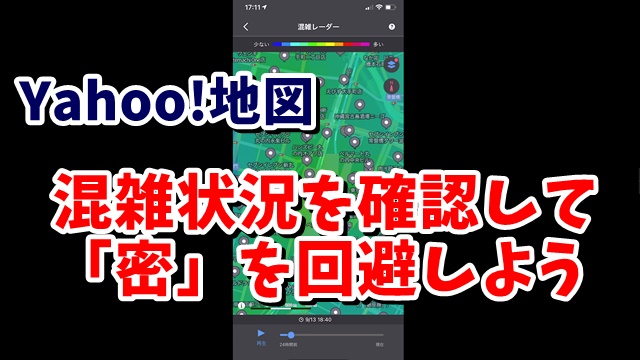Warning: Trying to access array offset on value of type bool in /home/kaz3417/pclessontv.com/public_html/wp-content/themes/izm_tcd034/functions/short_code.php on line 32
今回は、Yahoo!地図の
混雑レーダーで混雑状況を
確認する方法をご紹介します。
※新型コロナウィルスに関する最新情報は
内閣官房ホームページをご参照ください。
⇒ https://corona.go.jp/
<スポンサードリンク>
この記事を書いている時点(2021年10月)は
まだまだ、完全には新型コロナの感染が
収まっていない状況ですが
少しでも感染のリスクを低くするには
できる限り「密」になるのを
避けたいという方も多いと思います。
そんな時、Yahoo!地図アプリには
混雑レーダーという機能があって
地図上の現在の混雑状況と
過去24時間の混雑具合を調べることができます。
今から行く場所
もしくは数日後に行く予定の場所の
時間帯別の混雑状況がわかるので
少しでも「密」を避けたい
といった場合は
この機能をうまく活用すると良いでしょう。
使い方を動画で解説していますので
気になる方は、以下よりご覧ください↓
※新型コロナウィルスに関する最新情報は
内閣官房ホームページをご参照ください。
⇒ https://corona.go.jp/
■使用ソフト
・iPhone画面ミラーリング:ApowerMirror
・動画キャプチャー:Bandicam
・動画編集:filmoraX
ではでは、今回はこのへんで。
<スポンサードリンク>